Windows10自動更新怎么關閉?

按鍵盤的win+R打開運行;
輸入【services.msc】,點擊確定。
在彈出來的服務中,找到“Windows Update”;
雙擊,在啟動類型處·選擇“禁用”然后點擊應用。
最后自動更新已關閉;
點擊“所有設置”;
選擇“更新和安全”
可以看到已經無法更新了。
如需電腦更新,可回到第四步,調至“自動”即可。
Win10如何設置永不自動更新?
一、設置中關閉自動系統更新下載
1、進入電腦設置,點擊左下角win按鈕可以找到設置,在設置中點擊“更新和安全”。
2、進入Windows 更新,左側導航點擊更新,右側點擊“高級選項”。
3、Windows更新高級選項中的“在更新發布后自動下載”選項關閉。
二、關閉win10自動更新服務
1、按快捷鍵win+R,輸入services.msc命令。
2、然后進入到Windows服務,往下滑動,找到“Windows Update”項,雙擊該項。
3、進入設置,常規設置當中,啟動類型改為“禁用”。
4、然后選項卡切換到“恢復”,所有的失敗操作都改成“無操作”即可。
三、注冊表關閉win10自動更新方法
?1、按快捷鍵win+R,然后輸入“regedit”命令
2、進入注冊表編輯器后,依次找到 [HKEY_LOCAL_MACHINE\SYSTEM\CurrentControlSet\Services\UsoSvc]。然后找到“Start”。
3、打開Start值后,十六進制數字改成“4”。
4、然后再找到“FailureActions”鍵,右鍵點擊修改。
5、把“0010”、“0018”行的左起第5個數值由原來的“01”改為“00”,點擊確定即可。
四、任務計劃關閉win10自動更新方法
1、按快捷鍵win+R,然后輸入命令“taskschd.msc”命令
2、然后依次點擊任務計劃程序庫/Microsoft/Windows/WindowsUpdate,選中里面的項目,右下角點擊禁用即可。
五、組策略關閉win10自動更新方法
1、按快捷鍵win+R,然后輸入“gpedit.msc”命令。
2、進入組策略后,依次打開計算機配置/管理模板/Windows組件/Windows更新 ,右側點擊“配置自動更新”。
3、雙擊配置自動更新后,配置改成“已禁用”。
4、然后返回,找到“刪除使用所有Windows更新功能的訪問權限”,雙擊。
5、然后配置方式改為“已啟用”即可。












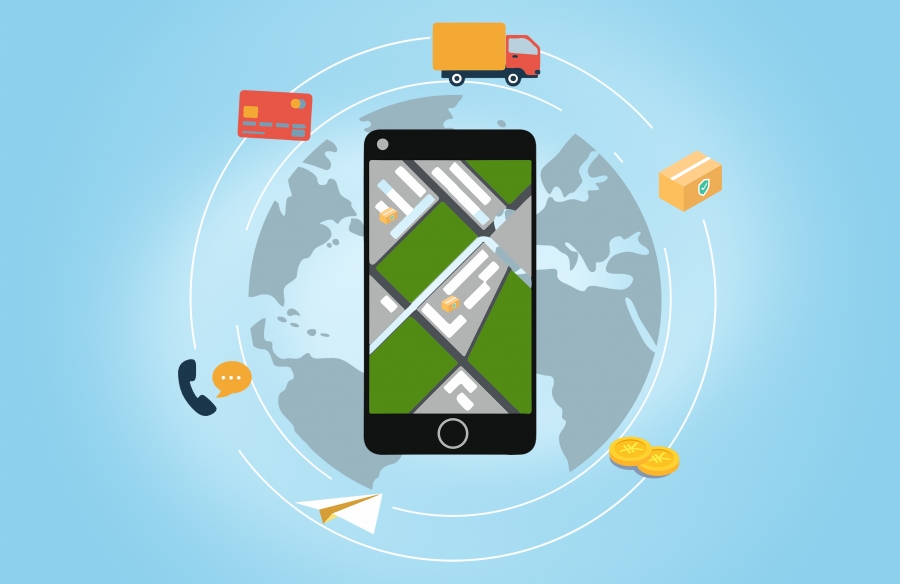





 營業執照公示信息
營業執照公示信息